时间:2021-11-26 09:21:31 作者:小敏敏 来源:系统之家 1. 扫描二维码随时看资讯 2. 请使用手机浏览器访问: https://m.xitongzhijia.net/xtjc/20211126/234042.html 手机查看 评论 反馈
Win10自动设置时间功能怎么关闭?使用Win10系统的用户都知道Win10系统可以自动设置时间,但是有的用户想把这个功能关掉,不知道如何关闭,下面小编为大家带来操作方法介绍,希望能帮助到大家!
Win10自动设置时间功能关闭方法
1、首先打开电脑,我们在电脑桌面的左下角点击开始图标按钮,其上方会出现一个下拉框,在下拉框的左侧点击“设置”选项。
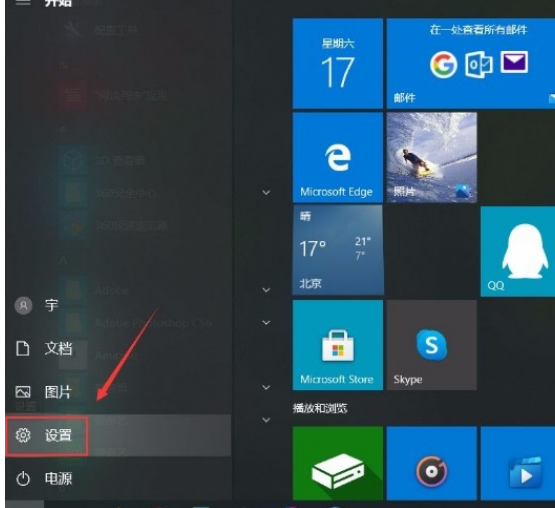
2、然后界面上就会出现一个设置页面,我们在页面上找到“时间和语言”选项,点击它即可进行下一步操作。
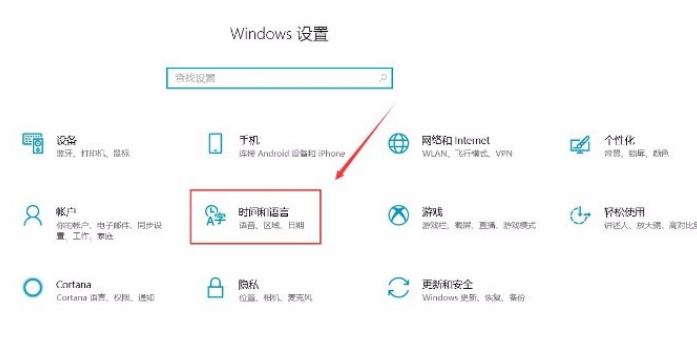
3、接着就会进入到时间和语言页面,我们在页面左侧找到“日期和时间”选项,点击它就可以了。
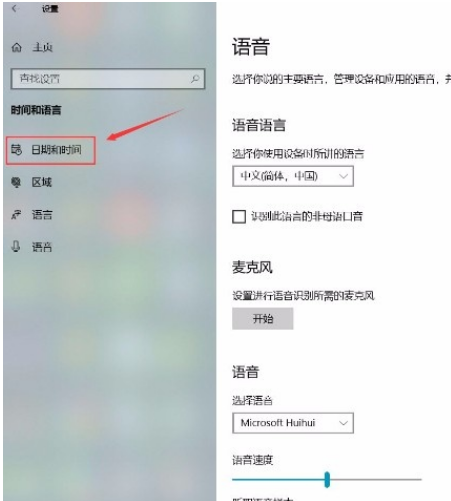
4、然后就会在界面上找到“自动设置时间”选项,我们可以看到该选项下方有一个开关按钮,如下图所示。
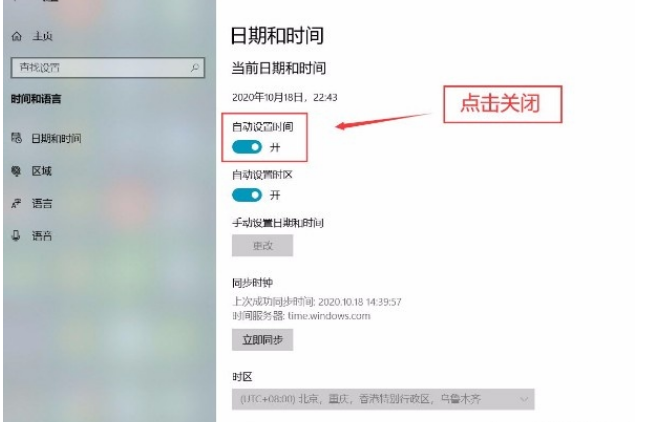
5、最后我们点击“自动设置时间”选项下方的开关按钮将其关闭,如下图所示,这样就成功关闭自动设置时间功能了。
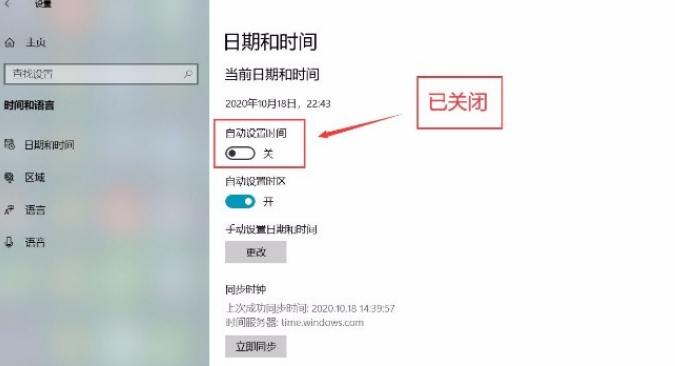
发表评论
共0条
评论就这些咯,让大家也知道你的独特见解
立即评论以上留言仅代表用户个人观点,不代表系统之家立场